
Win截图工具 Win7/8/10/11 官方最新版
 无插件
无插件
 360 √
360 √
 腾讯 √
腾讯 √
 金山 √
金山 √
 瑞星 √
瑞星 √
Win截图工具是一款微软Windows操作系统自带的截图工具,一般来说正版系统里面都会有的,不过有些用户安装了精简版的Windows7/8/10/11操作系统没有找到这个工具,所以这里提供32位和64位应用程序,Windows Snipping Tool下载后可以直接打开安装使用,或者放到C盘Windows文件夹对应的位置里。
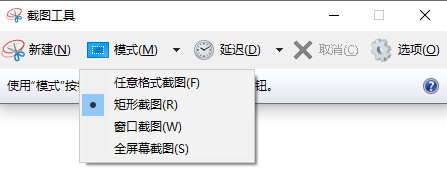
功能特点
1、添加方框和椭圆。你可以设置这些添加的图形是否有边框,填充的颜色是什么,还能够更改透明程度哦。这样就不会完全遮住背景,成为绚丽的加亮。边框的粗细也可以调节,默认是1px。
2、绘制直线和箭头。箭头可以两端都有,或者只有一端。
3、添加文字。文字区域也可以调节背景颜色。
4、高亮显示。这个功能一共有四个模式。高亮文字(用颜色突出选定区域)、高亮区域(模糊未被选定的所有区域)、灰阶(为选定区域黑白)和放大(大放选定区域)。
5、如果你想要对部分图片打马赛克,可以使用模糊功能。

使用方法
1、打开或激活想要截图的画面,打开截图工具或单击截图工具的【新建】按钮就可以开始截图了;
2、按住左键进行拖动,发现有一部分变亮,那是选取的部分;
3、选取结束后,松开左键,就完成了截取,默认截取后复制到剪切板;
4、我们可以利用工具中的笔和橡皮,对截图进行处理。不过这里的【橡皮】工具和其他软件里的橡皮工具不同,不能随意擦擦,只能起到撤销的作用;
5、处理完毕,如果想要截图,想要单击【保存】按钮进行保存。
常见问答
1、snipping tool出现“截图工具当前未在计算机上运行……”无法使用怎么办?
答:使用windows的搜索功能(Ctrl+F)或者别的搜索工具,找到两个关键文件:InkObj.dll和TPCPS.DLL,这两个文件随着windows的版本更新会出现很多个位置,这里不需要做区分,将所有的同名dll均注册一遍即可。
2、snipping tool怎么设置快捷键?
答:进入c盘--Windows--System32中找到SnippingTool.exe,点击右键,选择附到【开始】菜单;【开始】菜单找到截图工具,点击右键--属性--快捷方式--快捷键,一般是Ctrl+Alt+ (),括号内自己设置,不要和系统热键冲突,到时候就可以直接快捷键调用了。
下载地址
软件专题

热门软件
Office2019四合一绿色版
Microsoft Office2021(附激活密钥) V2021 中文破解版
CorelDRAW2022注册机 32/64位 破解版
RaiDrive(网盘映射到本地工具) V2022.6.92 电脑版
office2016免激活破解版下载
Net 3.5离线安装包Win7 32&64位 官方版
auto uninstaller V9.1.39 绿色版
Acrobat Pro DC V2023.001.20143 中文特别版
鬼谷八荒Steam破解补丁 V1.0 免费版
Apex压枪罗技宏(超稳压枪) V3.29 免费版
装机必备 更多+








